Configurazione delle impostazioni di tempo sui router RV130 e RV130W
Obiettivo
L'orologio di sistema del router RV130 e RV130W fornisce un servizio di timestamp sincronizzato in rete per eventi software quali i registri dei messaggi. Senza il tempo di sincronizzazione, è difficile mantenere una correlazione precisa dei file di registro tra i dispositivi. La configurazione delle impostazioni di ora sul router è importante perché può facilitare la risoluzione dei problemi di rete, ad esempio i servizi di registro del sistema che visualizzano ogni voce di registro con un indicatore orario.
L'ora di sistema può essere configurata manualmente o automaticamente. La configurazione manuale è utile quando la rete non è connessa a un server NTP (Network Time Protocol). Il protocollo NTP viene utilizzato per sincronizzare l'ora del client o del server con un'altra origine ora di riferimento o ora del server.
In questo documento viene spiegato come configurare le impostazioni di ora sul router RV130 o RV130W.
Dispositivi interessati
- RV130
- RV130W
Versione del software
- 1.0.3.22
Configura impostazioni ora
Passaggio 1. Accedere all'utility basata sul Web del router e scegliere Amministrazione > Impostazioni ora.

Nota: Nell'area Ora corrente vengono visualizzate la data e l'ora correnti in base agli orologi Internet.

Passaggio 2. Dal menu a discesa Fuso orario, scegliere un fuso orario in cui si trova la rete.
Nota: Nell'esempio, (GMT-8.00) viene scelto Pacifico (USA e Canada).

Modalità ora legale
Passaggio 3. (Facoltativo) Selezionare la casella di controllo Adegua per ora legale se nel proprio paese è impostata l'ora legale.
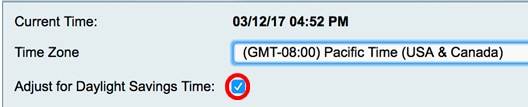
Passaggio 4. Scegliere una modalità di risparmio dell'ora legale facendo clic su un pulsante di opzione.
Le opzioni sono:
- Per data: scegliere questa modalità per specificare i parametri per l'ora legale in base a giorni e ore specifici dell'anno.
- Periodica: scegliere questa modalità per impostare l'ora legale in modo che si verifichi tra due giorni di mesi diversi.
Nota: Nell'esempio, viene scelto Per data.
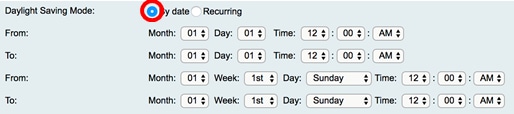
Per data
Passo 5: se si sceglie Per data nel passo 4, scegliere un valore dal menu a discesa Mese nell'area Da per impostare il mese in cui deve iniziare l'ora legale nella propria area.
Nota: Nell'esempio, il valore 03 viene utilizzato per rappresentare la parola March.
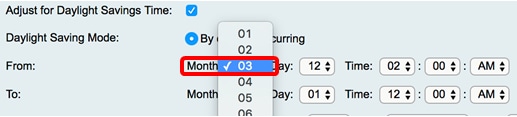
Passaggio 6. Scegliere un giorno dal menu a discesa Giorno per impostare il giorno in cui deve iniziare l'ora legale nella propria area.
Nota: nell'esempio, viene scelto 12.
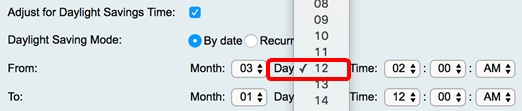
Passaggio 7. Nell'area Ora, scegliere un valore dai menu a discesa per impostare l'ora in cui l'ora DST deve iniziare nella propria area.
Nota: Per questo esempio, l'ora legale inizierà il 12 marzo alle 02:00 AM.

Passaggio 8. Nell'area A, impostare il mese, il giorno e l'ora nei rispettivi menu a discesa in modo da impostare quando deve terminare DST.
Nota: In questo esempio, l'ora legale terminerà l'11 novembre alle 02:00.
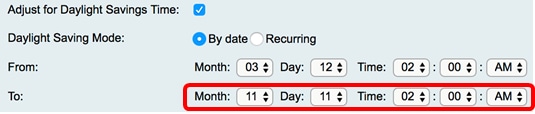
Ricorrente
Passo 9: se nel passo 4 è stata scelta l'opzione Periodica, inserire un numero corrispondente al mese dell'anno in cui ha inizio l'ora legale nell'area geografica dell'elenco a discesa Mese.
Nota: Nell'esempio, il valore 03 viene utilizzato per rappresentare la parola March.

Passaggio 10. Nel menu a discesa Settimana, immettere la settimana del mese in cui si desidera iniziare l'ora legale.
Nota: Nell'esempio, il valore 3 viene utilizzato per visualizzare la terza settimana del mese.

Passaggio 11. Dal menu a discesa Giorno, fare clic sul giorno della settimana in cui inizia l'ora legale nel proprio paese.
Nota: Nell'esempio viene utilizzata la domenica.

Passaggio 12. Nell'elenco a discesa Ora, utilizzare la freccia su o la freccia giù per scegliere l'ora del giorno in cui inizia l'ora legale nell'area geografica.
Nota: Nell'esempio viene utilizzato il formato 02:00 AM.

Passaggio 13. Nell'area A ripetere i passaggi dal passaggio 9 al passaggio 12 per specificare il mese, la settimana, il giorno e l'ora in cui l'ora legale terminerà nella propria area.
Nota: In questo esempio, l'ora legale terminerà la prima settimana di novembre di una domenica alle 02.00.

Passaggio 14. Dall'elenco a discesa Offset ora legale, scegliere il numero di minuti di offset dell'ora corrente.
Nota: Nell'esempio, viene usato +45.

Passaggio 15. Nell'area Imposta data e ora, fare clic su un pulsante di opzione per determinare in che modo il sistema otterrà le impostazioni dell'orologio e dell'ora. Le opzioni sono:
- Auto — imposta automaticamente la data e l'ora in base a un server NTP interno. Se si sceglie questa opzione, andare al passo 16.
- Manuale — immettere manualmente la data e l'ora nell'area Immettere data e ora. Se si sceglie questa opzione, andare al passaggio 19.
Nota: nell'esempio, viene scelto Auto.
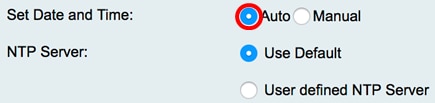
Passaggio 16. (Facoltativo) Se nel passaggio 15 si è scelto Automatico, fare clic su un pulsante di opzione per il server NTP. Le opzioni sono:
- Usa impostazioni predefinite — ottiene la data e l'ora tramite server NTP pubblici. Se si sceglie questa opzione, andare al passo 20.
- Server NTP definito dall'utente: immettere l'indirizzo IP del server NTP.
Nota: In questo esempio viene scelto Server NTP definito dall'utente.
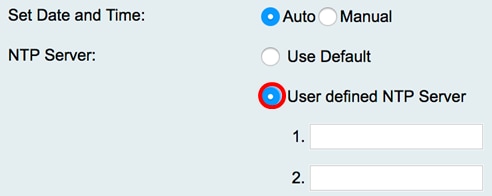
Passaggio 17. (Facoltativo) Nel campo Server NTP1, immettere un indirizzo del server NTP. Un nome host può essere costituito da una o più etichette, ovvero gruppi di massimo 63 caratteri alfanumerici. Se un nome host include più etichette, ognuna è separata da un punto.
Nota: Nell'esempio viene utilizzato 0.ciscosb.pool.ntp.org.
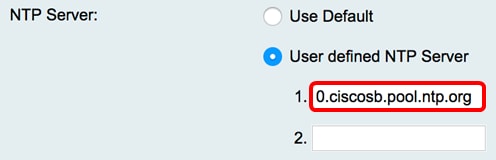
Passaggio 18. (Facoltativo) Nel campo Server NTP 2, immettere un secondo indirizzo di server NTP da usare come failover.
Nota: Nell'esempio viene utilizzato 1.ciscosb.pool.ntp.org.
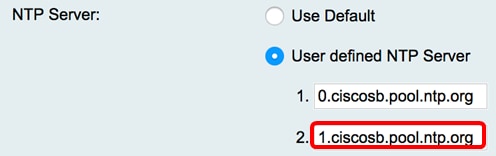
Passaggio 19. (Facoltativo) Se nel Passaggio 15 si è scelto Manuale, fare clic su un menu a discesa per impostare la data e l'ora.
Nota: In questo esempio, la data impostata è 2017-03-13 e l'ora è 12:00:00 AM.
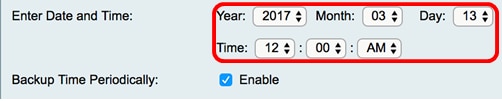
Passaggio 20. (Facoltativo) Selezionare la casella di controllo Esegui backup periodicamente per consentire al router di creare periodicamente un backup delle impostazioni di tempo.

Passaggio 21. Fare clic su Salva.

A questo punto, le impostazioni dell'ora sui router RV130 e RV130W devono essere configurate correttamente.

Cronologia delle revisioni
| Revisione | Data di pubblicazione | Commenti |
|---|---|---|
1.0 |
13-Dec-2018 |
Versione iniziale |
 Feedback
Feedback